Wat zouden we zijn zonder? WiFi thuis of op kantoor? Tegenwoordig betekent het hebben van een computer zonder verbinding met internet dat we veel opties verliezen als het gaat om het gebruik ervan, en omdat we onze apparatuur niet altijd in de buurt van de router kunnen hebben, wordt wifi van vitaal belang. Helaas komt het vaker voor dan het zou moeten zijn om problemen te hebben met dit soort verbindingen. Als je problemen hebt met de wifi van je computer en je weet niet waar het aan ligt, denk niet twee keer na en gebruik dit programma dat we je vandaag brengen.
Een probleem met de wifi van onze Dakramen en raamkozijnen computer kan te wijten zijn aan een vrij lange lijst van redenen. Als de oplossingen van het besturingssysteem je niet hebben geholpen en je hebt zelfs geprobeerd de opgeslagen wifi te verwijderen en het probleem is niet opgelost, probeer WifiDiagnosticView.
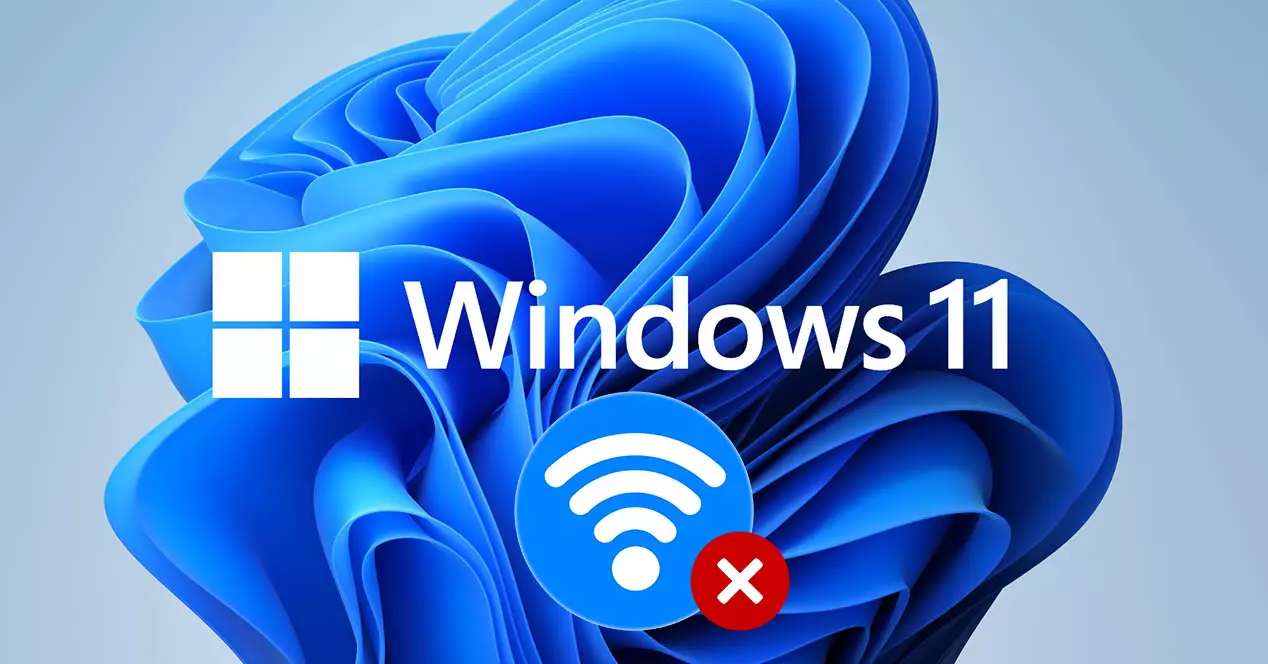
Een eenvoudige maar zeer nuttige software
WifiDiagnosticView is een van die programma's die op het eerste gezicht misschien heel eenvoudig lijkt, maar in werkelijkheid enorm nuttig is. Het programma is ontwikkeld door Nirsoft, dat ook andere zeer interessante programma's op zijn naam heeft staan, zoals ManageWirelessNetworks of WifiHistoryView. Alle drie hebben ze een reeks kenmerken gemeen die kenmerkend zijn voor Nirsoft: ze zijn draagbare programma's (ze vereisen geen installatie), licht en zeer gemakkelijk te gebruiken .
Als we doorgaan met de deugden van deze software, moeten we in gedachten houden dat deze compatibel is met absoluut alle versies van Windows, beginnend met Windows Vista en eindigend met de nieuwste versie die tot nu toe beschikbaar is, Windows 11. De functie is zeer specifiek: het zal laten zien ons een overzicht van draadloze connectiviteitsgebeurtenissen van onze apparatuur , inclusief verbindingen, ontkoppelingen, veranderingen in signaalkwaliteit en nog veel meer.
Elke keer dat de software een fout detecteert, wordt deze onmiddellijk op het scherm weergegeven met een foutcode en een redelijk volledige beschrijving . Aan elk evenement is een datum en tijd gekoppeld, evenals de naam van het profiel, de SSID, de verbindingsmethode en meer gegevens die ons kunnen helpen de beste oplossing voor ons probleem te vinden.
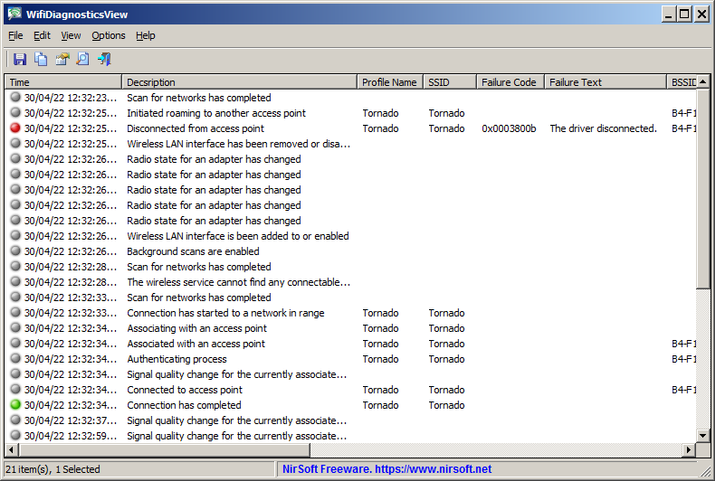
WifiDiagnosticView-interface (Nirsoft)
Zoals we hierboven hebben gezegd, is de interface van het programma heel eenvoudig. Standaard toont WifiDiagnosticView ons de opgenomen gebeurtenissen in chronologische volgorde , maar we kunnen met de muis klikken om de gebeurtenissen te ordenen, zodat de fouten bijvoorbeeld als eerste verschijnen. We hebben ook de mogelijkheid om zelf naar iets specifieks te zoeken, hiervoor hoeven we alleen naar Bewerken en Zoeken te gaan, of gewoon door op de sneltoets Control + F te drukken. Om te eindigen, stelt dit programma ons ook in staat om alle opgenomen gegevens op te slaan in een sessie en exporteer ze in verschillende formaten zoals txt, xml of html.
Met de foutcode is het veel makkelijker
Dit programma is een van de beste oplossingen die we op het hele internet kunnen vinden om erachter te komen waar de fout zit die de connectiviteit van onze apparatuur beïnvloedt. De enige "maar" die we aan deze applicatie kunnen geven, is dat het het probleem niet vanzelf oplost, maar het het is aan ons om het te doen . Als we de foutcode van het probleem hebben, kunnen we er echter veel gemakkelijker mee naar internet gaan om de oplossing snel te vinden.
Zowel WifiDiagnosticView als de rest van de programma's en hulpprogramma's van Nirsoft zijn: freeware , zodat we er helemaal gratis van kunnen genieten. Om ze naar uw computer te downloaden, hoeft u alleen maar te gaan op hun website en zoek naar degene die u het meest interesseert. De pagina is heel eenvoudig, maar als u de software die u zoekt niet kunt vinden, kunt u de zoekbalk in het midden van de pagina gebruiken.